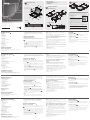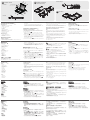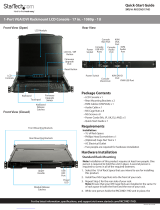La pagina si sta caricando...

CL1000 LCD Console Guida rapida
CL1000 LCDドロワークイックスタートガイド
CL1000 LCD 콘솔 빠른 사용 가이드
CL1000 LCD控制端快速安装卡
CL1000 LCD
A
•
•
B
B-1
B-2
B-3
•
•
C
C-1
C-2
하드웨어 리뷰
A
정면도
1. 손잡이
2. 슬라이드 풀기
3. LCD 디스플레이
4. LCD 콘솔
5. 키보드
6. 터치패드
7. 전원 LED
8. 랙 마운팅 탭
9. 잠김 LED
10. 리셋 스위치
11. LED 불빛
후면도
1. 전원 소켓
2. 전원 스위치
3. KVM 포트
시스템 요구사항
스위치 및 컴퓨터
•
CL1000은 대부분의 PS/2콘솔 포트로 연결하는KVM 스위치를
지원한다.
•
장착된 LCD 모니터의 최대 지원 해상도는1280 x 1024 @75Hz.
연결된 컴퓨터의 설정된 해상도가 LCD 모니터의 최대 해상도 범
위에 있는지 확인한다.
하드웨어 설치 방법:
B
표준 랙 마운팅
표준 랙 마운트 킷은 랙의 42.0 - 72.0 cm사이에 설치 할 수 있다.
B-1
1. 한 사람은 랙 안의 스위치를 고정하여 잡고, 다른 사람은 정면 브
라켓에서 랙으로 느슨하게 나사를 조이십시오.
B-2
2. 먼저 한 사람이 스위치를 잡고 있고, 다른 사람은 L 브라켓을 뒤
에서 브라켓 프렌지가 랙에 닿을 때까지 스위치의 옆쪽 마운팅
브라켓으로 삽입하신 후 L 브라켓을 랙에 고정하십시오.
B-3
3. L 브라켓을 고정 후, 앞쪽 브라켓의 나사를 확실히 고정시킨다.
주의:
•
설치 시 두 명이 함께 설치한다. 한 명은 장비를 랙의 설치 하고
자 하는 부분에 고정하고 다른 한 명은 나사를 랙에 고정한다.
•
옵션 마운팅 킷- 일인 설치용 킷은 별도로 구매 할 수 있음.
예제 설치 순서도는 KVM과 함께 사용하는 방법이며 다음 순
서를 참고 바람. :
주의:
설치 순서도 단지 참조용임. KVM스위치의 종류에 따라 설치방법은
다음의 순서도와 다를 수 있음.
1. 제공하는 KVM케이블의 끝인 SPHD 15 핀 커넥터를 CL1000의
KVM포트에 연결한다.
2. KVM 케이블의 키보드, 모니터 및 마우스 커넥터를 KVM스위치
의 콘솔에 연결한다.
3. 파워 코드를 CL1000의 전원 소켓에 연결한 뒤, AC전원에 연결
한다.
4. KVM 스위치의 전원을 켠다.
5. CL1000의 전원을 켠다
사용 방법
C
콘솔 열기
C-1
CL1000의 콘솔은 상위 커버 밑에 있다. 콘솔을 사용하기 위해서는
콘솔 모듈을 빼낸 다음 커버를 올린다.
콘솔 닫기
C-2
콘솔 모듈을 다시 넣으려면 커버를 닫은 후 다음을 따른다:
1. 장비의 양쪽레일에 위치해 있는 안전 핀을 당긴다.
2. 당긴 안전 핀을 다시 놓은 뒤, 콘솔을 밀어서 넣는다.
A
•
•
B
B-1
B-2
B-3
•
•
C
C-1
C-2
硬件检视
A
前视图
1. 把手
2. 滑出扣钮
3. LCD显示屏幕
4. LCD屏幕控制按键
5. 键盘
6. 触控板
7. 电源LED指示灯
8. 机架安装座
9. Lock LED指示灯
10.重置开关
11.LED照明灯
背视图
1.电源插口
2.电源开关
3.计算机连接端口
系统需求:
切换器及计算机
• CL1000支持多数配备PS/2控制端连接埠的KVM切换器
• 本产品所整合的LCD屏幕最高可支持1280 x 1024 @75Hz;因此
请确认欲连接的计算机其并无分辨率设定高于此LCD屏幕最高视
讯分辨率。
硬件安装
B
标准机架安装
CL1000所附的标准机架安装配件,可让机体安装于深度为42~72
公分的机架上。
B-1
1.当一人将切换器固定于机架上,并托住机体时,第二人可约略地
将前端安装座 锁上螺丝于机架上。
B-2
2. 第一人持续托住机体时,第二人可将L型支撑片,从后端滑入切
换器边缘的机架安装座,直到支撑片凸出处与机架接合,此时再
使用螺丝将L型支撑片固定于机架上。
B-3
3. 完成L型支撑片的固定后,再将前端安装座上的螺丝锁紧。
注意:
• 此需要两个人以完成切换器的安装程序,一人必须托住机体,另
外一人则将其锁上。
• 选购的机架安装配件,包含一人上架的简易安装配件,此可另外
购买以使用之。
请参考如下安装联机图,以执行安装步骤:
注意:
本联机图为参考示意之用,请依您欲连接的KVM切换器为主,其
背板配置或许将与本图所示所有差异。
1.将本包装所提供之特制KVM线材的SPHD连接头插至CL1000上的
计算机连接端口
2.并将KVM线材组上的键盘、鼠标与屏幕连接头,连接至KVM切
换器上相对应的控制端连接埠。
3. 将电源线插至CL1000上的电源插孔,并连接电源线至AC电源。
4. 开启安装架构下的KVM切换器之电源
5. 激活CL1000的电源
操作方式
C
打开控制端
C-1
如欲使用控制端,您可將控制端模組滑出,並打開上蓋。
关闭控制端
C-2
将控制端模块滑回去,请先将上盖收起并执行如下步骤:
1. 推开机台侧边的安全扣钮,并将模块滑入直至停下来为止。
2. 放掉扣钮,并轻轻地将模块往前拉一点,最后再将整个模块推
入。
Presentación del hardware
A
Vista anteriore
1. Maniglia
2. Sganciamento della slitta retraibile:
3. Display a cristalli liquidi
4. Comandi LCD
5. Tastiera
6 Touchpad
7. LED di alimentazione
8. Linguette per il montaggio in rack
9. LED di blocco
10. Interruttore di ripristino
11. Illuminazione LED
Vista posteriore
1. Presa per l’alimentazione
2. Interruttore di alimentazione
3. Porta KVM
Requisiti di sistema
Switch e Computer
• L'unità CL1000 supporta la maggioranza di switch KVM dotati di
connettori di porta per consolle PS/2.
• La risoluzione massima del monitor LCD in dotazione è 1280 x
1024 @75Hz.
Accertarsi che nessuna delle impostazioni di risoluzione dei
computer connessi superi la risoluzione massima del monitor LCD.
computers exceed the LCD monitor's maximum resolution.
Installazione dell’hardware:
B
Montaggio in rack standard
Un kit standard di montaggio su rack fi ne fornito insieme all'unità
CL1000. Il kit consente il montaggio dello switch su rack con una
profondità di 42-72 cm.
B-1
1. Mentre una persona posiziona lo switch nel rack e lo mette in
posizione, la seconda persona fi ssa provvisoriamente i supporti
frontali al rack.
B-2
2. Mentre la prima persona continua a tenere in posizione lo switch, la
seconda fa scivolare i supporti a L nei supporti laterali di montaggio
dello switch, partendo dal retro, fi no a quando non sono a stretto
contatto con il rack e poi, utilizzando le viti in dotazione al kit,
avvita i supporti a L al rack.
B-3
3. Una volta fi ssati i supporti a L, stringere le viti dei supporti anteriori.
Nota:
• Per montare lo switch sono necessarie due persone: una per tenerlo
fermo in posizione, l’altra pere avviatarlo.
• I kit di montaggio opzionali – compresi i kit d’installazione facile per
una sola persona – sono disponibili in vendita separatamente.
Nell’eseguire i punti successivi fare riferimento
all’illustrazione sull’installazione:
Nota:
Gli schemi vengono forniti a scopo illustrativo. Dipendendo dallo
switch KVM che si sta collegando, la disposizione del pannello
posteriore può essere leggermente diversa da quella indicata negli
schemi.
1. Inserire l’estremità del connettore SPHD a 15 pin del cavo KVM
fornito con il dispositivo nella porta KVM del CL1000.
2. Inserire i connettori della tastiera, del monitor e del mouse del cavo
KVM nelle loro rispettive porte sulla sezione della console dello
switch KVM.
3. Inserire la spina del cavo di alimentazione nella presa di
alimentazione del CL1000 e in una fonte di limentazione CA.
4. Accendere l’installazione KVM.
5. Accendere il CL1000.
Funzionamento
C
Apertura della consolle
C-1
La consolle del CL1000 si trova sotto al coperchio principale. Per
accedere alla consolle, scorrere il modulo della consolle e sollevare il
coperchio.
Chiusura della consolle
C-2
Per inserire nuovamente il modulo della consolle, chiudere il coperchio
e procedere come segue:
1. Tirare i blocchi di sicurezza sulle guide laterali dell'unità verso di voi
premendo il modulo fi no all'arresto.
2. Rilasciare i fermi; tirare il modulo leggermente verso di voi; poi
spingere completamente verso l'interno.
www.aten.com
L Brackets
Side Mountng
Brackets
Phillips I head
M4 x 6
B-1
B-2
B-3
C-1
C-2
3
5
1
4
2
A
B
C
1 2
3
EXIT I LIGHT
Press the Exit/Light pushbutton
for two seconds to turn the
LED light ON or Off. (Default: On)
4
1
2
2
3
7
8
9
10
11
5
6
Front View
Hardware Review
Installation Diagram
Standard Rack Mounting
Operation
Hardware Installation
Rear View
www.aten.com
电话支持:
+86-400-810-0-810
www.aten.com
Phone: +82-2-467-6789
-
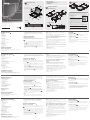 1
1
-
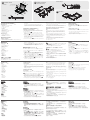 2
2
ATEN 17 in. Single Rail LCD Console Guida Rapida
- Tipo
- Guida Rapida
in altre lingue
- English: ATEN 17 in. Single Rail LCD Console Quick start guide
- français: ATEN 17 in. Single Rail LCD Console Guide de démarrage rapide
- español: ATEN 17 in. Single Rail LCD Console Guía de inicio rápido
- Deutsch: ATEN 17 in. Single Rail LCD Console Schnellstartanleitung
- 日本語: ATEN 17 in. Single Rail LCD Console クイックスタートガイド